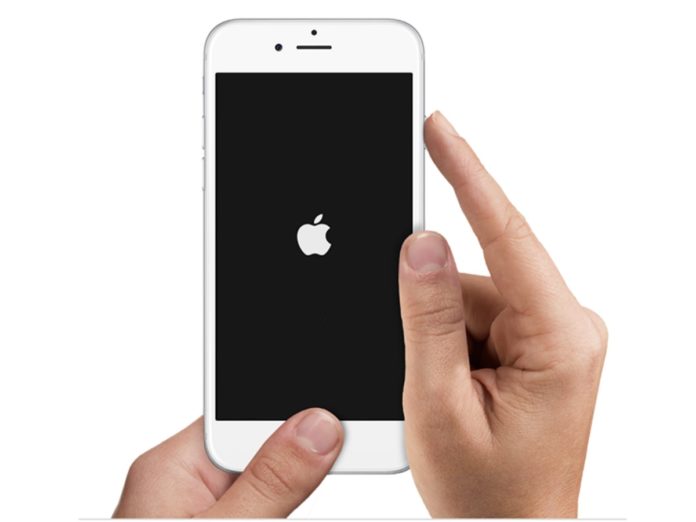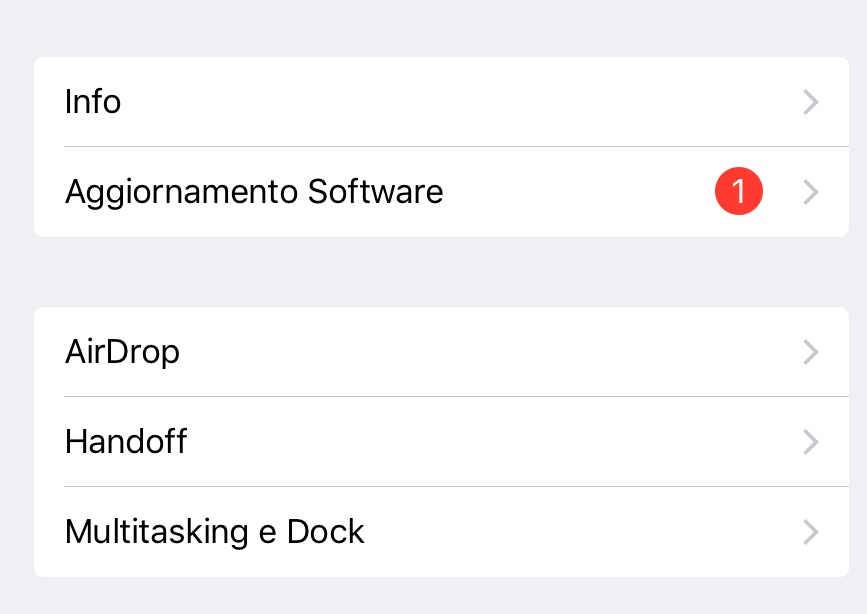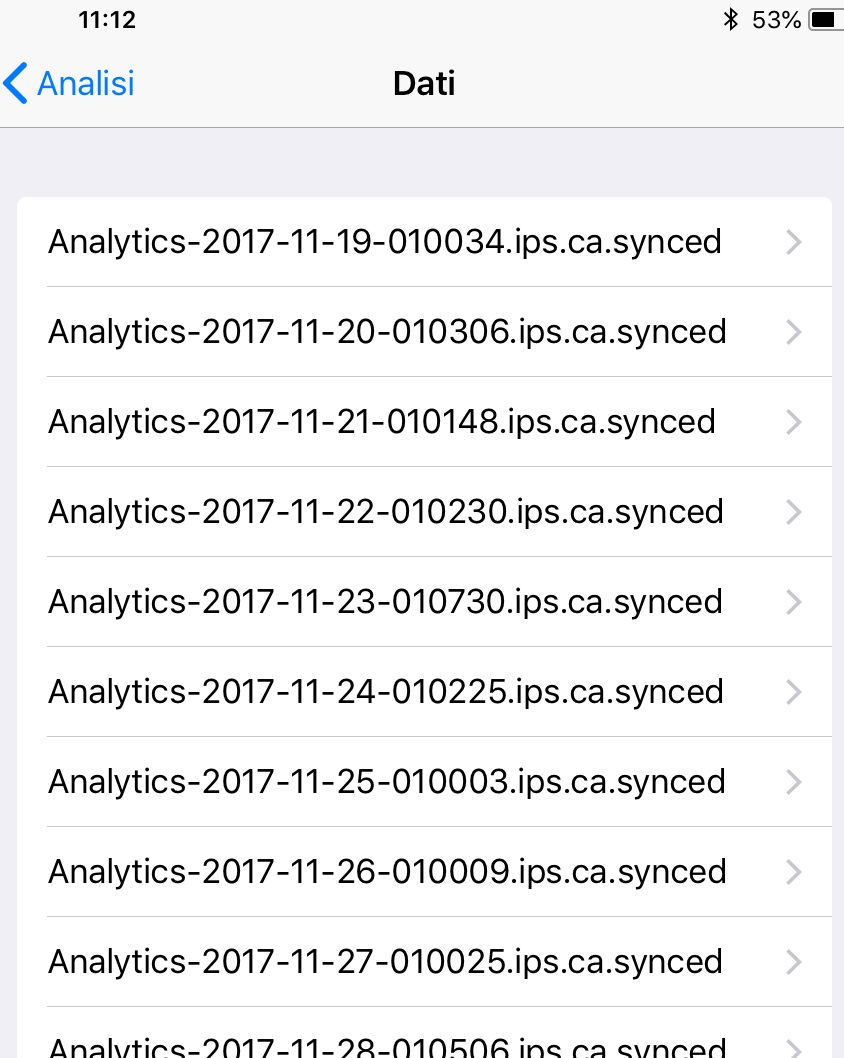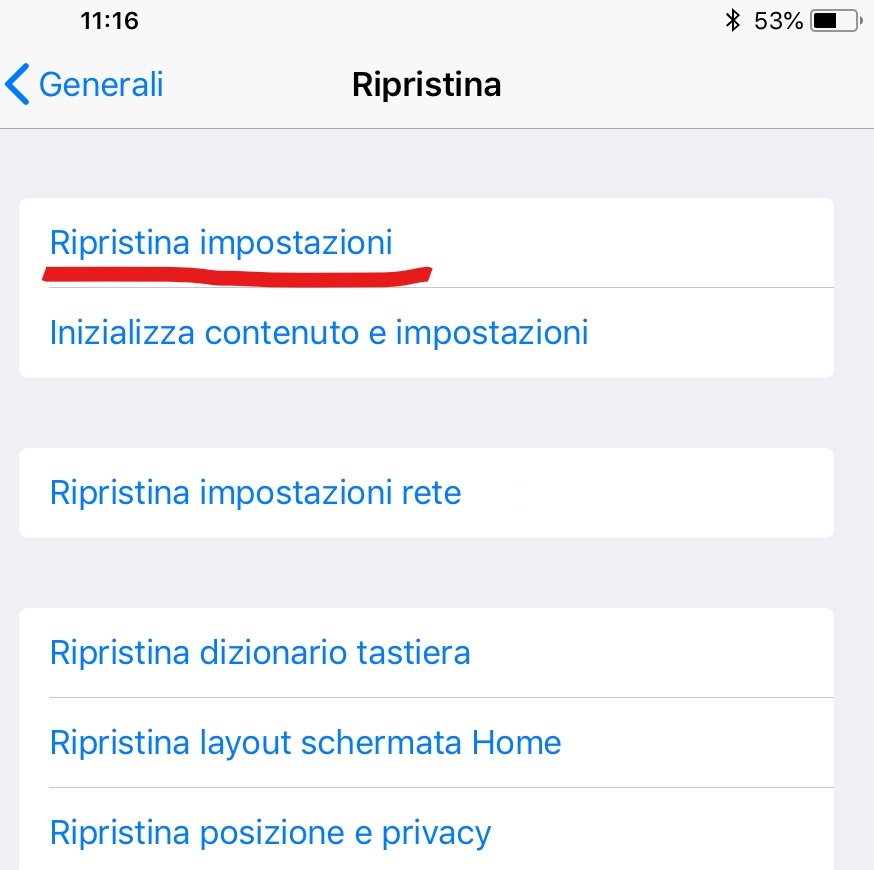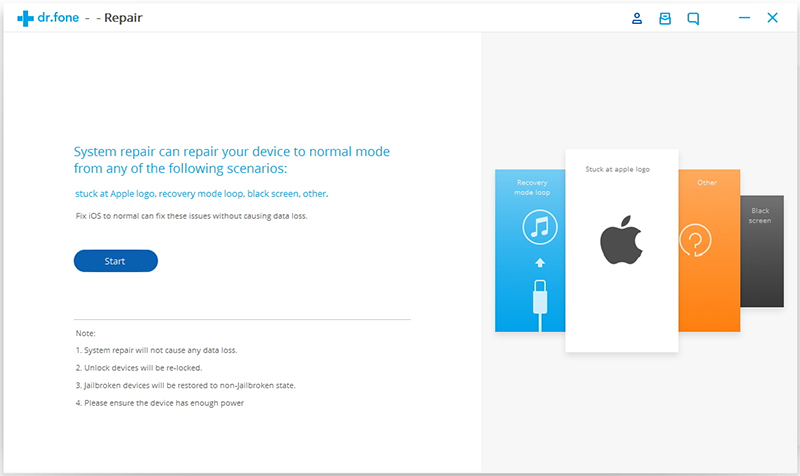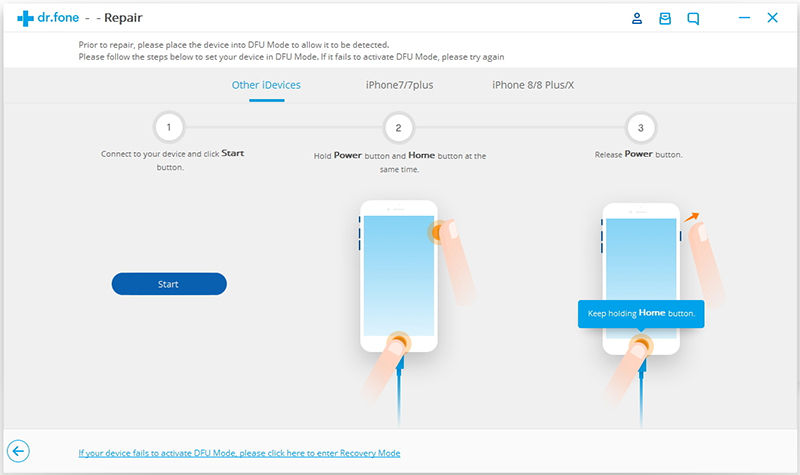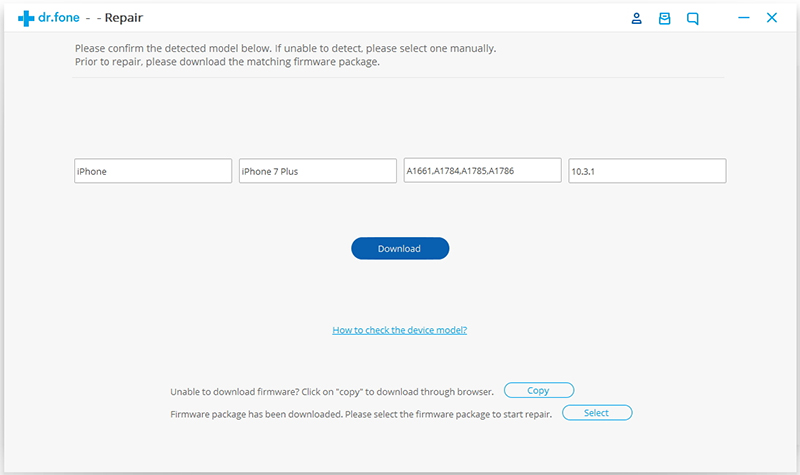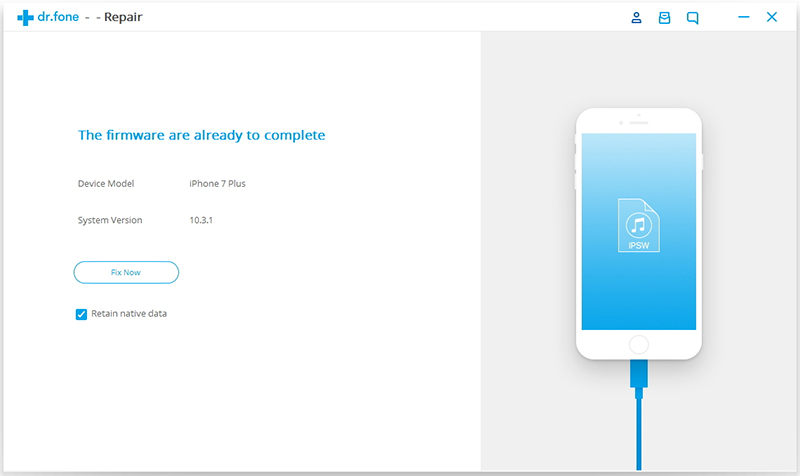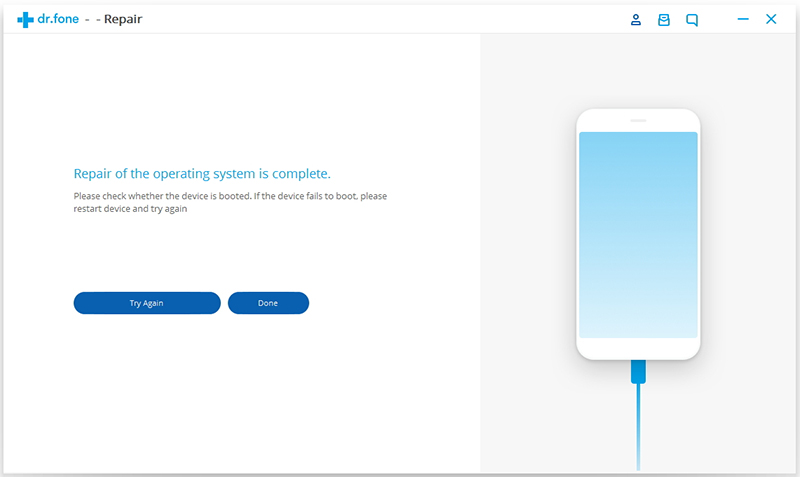Sebbene sia insolito, anche i dispositivi iOS possono essere affetti da problematiche nell’utilizzo quotidiano. In questo articolo affronteremo il perché l’iPhone si riavvia continuamente o si riavvia da solo e le soluzioni per risolvere il problema. Ecco come fare.
I fattori e le cause che determinano il problema dei riavvii frequenti o continui possono essere molteplici, da i più facili da risolvere, a quelli più gravi, che necessitano dell’intervento di Apple. Le prime soluzioni da tentare sono quelle più semplici, perché non comportano la perdita di alcun dato sul dispositivo.
Spegnere e riaccendere iPhone o iPad
Spesso il semplice riavvio del dispositivo può essere risolutivo per diverse problematiche, tra cui quello del riavvio continuo. Ed allora, il primo consiglio che risulta tanto banale quanto utile, è quello di spegnere iPhone o iPad, e successivamente riaccenderlo. Se siete fortunati il problema del riavvio continuo sarà solo un brutto ricordo, in caso contrario continuate a leggere questo articolo fino alla fine.
Aggiornamento iOS
Nel caso in cui non siate riusciti a risolvere come sopra, allora potrebbe essere necessario aggiornare il dispositivo. Se l’icona dell’app Impostazioni presenta un badge rosso con il numero 1, allora è disponibile un aggiornamento di sistema. Anche nel caso in cui non siano presenti notifiche, il consiglio è quello di aprire Impostazioni, Generali, e verificare la presenza di aggiornamenti firmware. Se è disponibile una nuova versione, il consiglio è quello di scaricarla e aggiornare il proprio iPhone o iPad.
Aggiornare tramite questa procedura è semplice, quanto sicuro: sarà sufficiente seguire le istruzioni a schermo, effettuare qualche tap, per completare correttamente, e in pochi minuti, il processo di installazione. Dopo un aggiornamento firmware il telefono, o il tablet, si riavvierà automaticamente; nel caso in cui risulti lento nei primi minuti di utilizzo non preoccupatevi, è normale. Il nuovo sistema operativo richiede qualche minuto, o anche ore, prima di ottimizzare la stabilità e la velocità del terminale.
Applicazioni
La causa di un riavvio iPhone frequente potrebbe essere qualche applicazione malevole o non compatibile. In questo caso sarà sufficiente disinstallare l’app di turno per ripristinare il corretto funzionamento di iPhone e iPad. E’ possibile scoprire in vari modi se un’app sta causando il riavvio frequente del dispositivo. Un primo metodo è il buon senso: se avete appena installato un’app da App Store, e il dispositivo inizia a riavviarsi, allora sarà quest’ultima app la colpevole.
Inoltre, andando su Impostazioni, Provact, Analisi Data, si potrà scorgere un registro di sistema. E’ normale trovare molte stringhe in questa finestra, ma nel caso in cui venga elencata più volte una stessa app, magari accostata a messaggi di errore, allora avrete trovato il colpevole. Disinstallare un’app è semplice: basta tenerla premuta per vedere apparire una “x”, cliccando sulla quale si disinstallerà.
Reset Impostazioni
Se quanto elencato sopra non ha ancora risolto il vostro problema, allora potrebbe essere utile un ripristino delle impostazioni. Attenzione, non stiamo parlando di un ripristino ai dati di fabbrica, ma semplicemente di un reset alle impostazioni di sistema.
Per farlo andate su Impostazioni, Generali e cliccate sulla voce Ripristina: da qui selezionate “Ripristina Impostazioni”. In questo modo non saranno cancellate applicazioni, né si perderanno dati salvati. L’unica controindicazione è che dovrete immettere nuovamente le password del Wifi, e poco altro.
dr. fone Repair
E’ possibile anche utilizzare applicazioni terze parti per correggere alcuni problemi di funzionamento riscontrati su iPhone e iPad. Tra questo dr.fone – Repair, che permette di correggere, tra gli altri, il problema del riavvio continuo iPhone. Scaricatelo sul sito web ufficiale e seguite le seguenti istruzioni:
- Collegate iPhone o iPad al PC/Mac e scegliete l’opzione “Recover” dalla schermata principale.
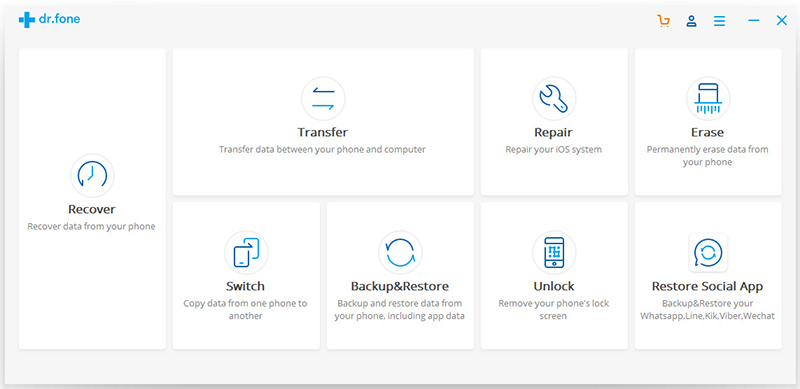
3. Per continuare nel procedimento è necessario avviare il telefono nella modalità DFU (Device Firmware Update). Per farlo, comunque, è sufficiente mantenere la pressione dei tasti mostrati nelle schermate del programma, che vedete di seguito. I tasti da premere sono diversi a seconda del modello di iPhone. dr. fone Repair riconoscerà appena il device è entrato in modalità DFU; quando si riceve questo messaggio rilasciare il pulsante Home per continuare.
4. Inserire la versione iOS corretta e il numero di modello del dispositivo per scaricare il firmware corrispondente al proprio device. Fare clic sul pulsante “Download”.
5. Adesso dr. fone Repair sta scaricando il software corretto per il ripristino di iPhone o iPad.
6. Non appena scaricato, l’applicazione inizierà a riparare il dispositivo iOS.
7. Quando il processo sarà completato con successo, una schermata informerà l’utente della corretta risoluzione del problema. In caso contrario è sufficiente fare clic sul pulsante Riprova per ripetere la procedura.
Ripristina dati di fabbrica
Se nemmeno il superiore tentativo ha funzionato, non resta che tentare un ripristino completo del terminale. Questo vuol dire cancellare totalmente il contenuto di iPhone e iPad. Visto che stiamo parlando di una operazione che rende iPhone totalmente vuoto è importante fare prima il backup del dispositivo così da poter eventualmente tornare indietro e nello stesso tempo “clonare” il vecchio telefono, ricostruendone uno nuovo con gli stessi contenuti.
Ripristinare iPhone senza iTunes
Ripristinare iPhone direttamente dal telefono il migliore metodo probabilmente. Ecco come fare:
- Entrare in preferenze
- Toccare generali
- Toccare cancella contenuto e impostazioni
- Vi viene chiesta la password del telefono se ne avete impostata una
- Vi verrà poi chiesto il vostro Apple ID
- Il processo partirà e richiederà un tempo differente a seconda del dispositivo che usate
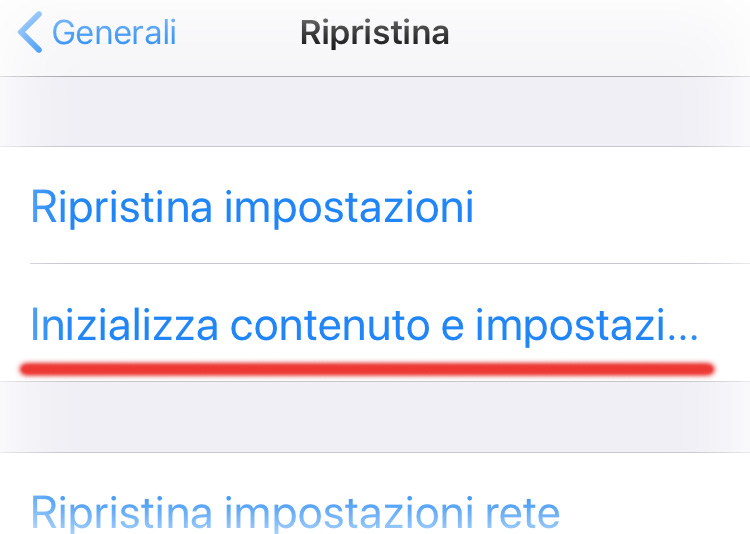
Ripristinare iPhone con iTunes
È anche possibile ripristinare iPhone usando iTunes, che è preinstallato su Mac. Lo trovate nella cartella applicazioni. Se avete un PC e non l’avete mai scaricata, lo dovrete fare. Una volta ottenuto iTunes, procedete così:
- Aprite iTunes
- Collegate il vostro iPhone usando il cavo USB al Mac o al PC. Il computer potrebbe chiedervi di essere abilitato per leggere iPhone. Autorizzatelo usando iPhone
- Toccate il dispositivo che vedete nell’angolo in alto verso sinistra.
- Nel pannello del sommario, verso destra, vedrete la scritta Ripristina iPhone
- Vi verrà chiesto di disabilitare Trova il Mio iPhone su telefono (L’interruttore si trova in Impostazioni [vostro nome]–> iCloud —> Trova il mio iPhone
- Andate avanti e iTunes cancellerà tutto il contenuto del vostro dispositivo
- Se iPhone non è aggiornato all’ultima versione di iOS questa verrà scaricata
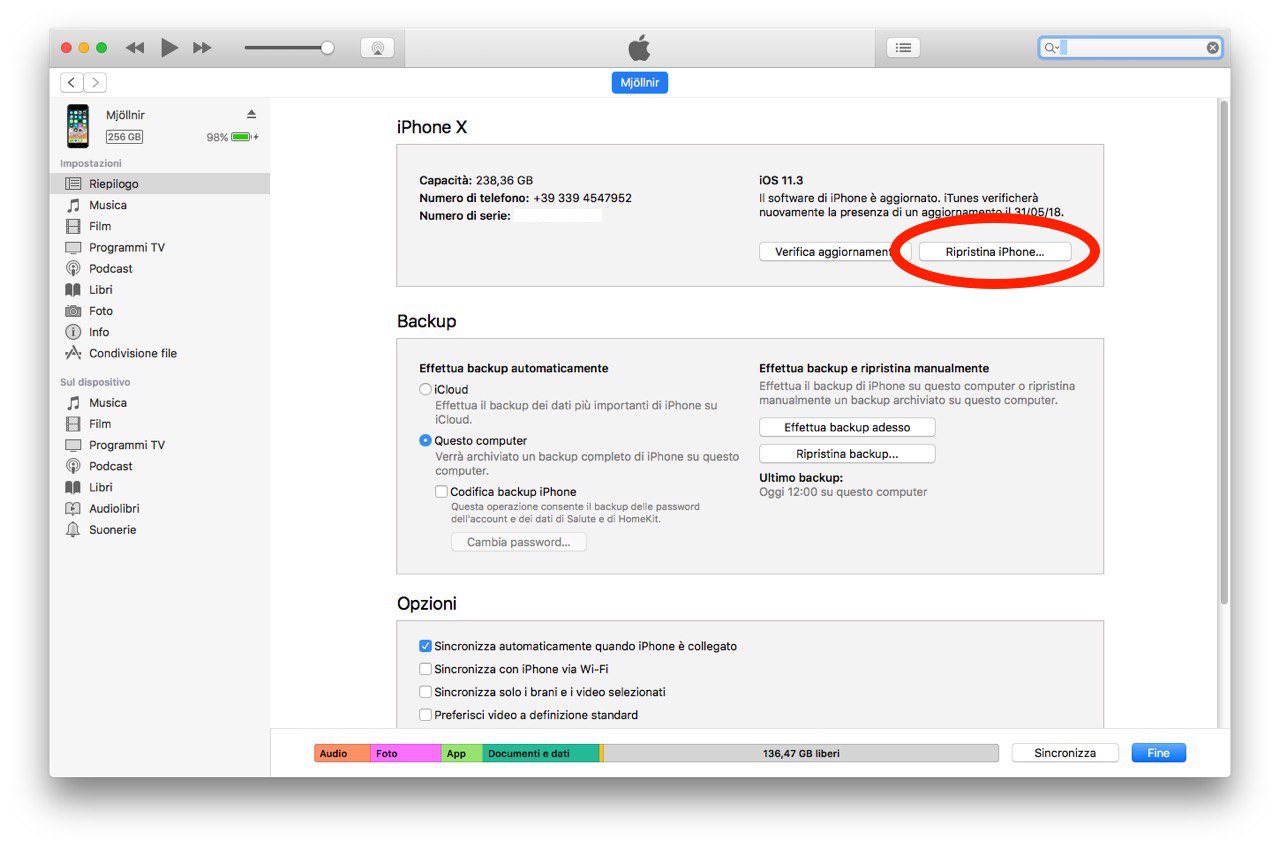
Problema Hardware
Se nemmeno in questo modo siete riusciti a correggere il problema dello schermo nero su iPhone, allora è probabile che si tratti di un problema hardware. In questo caso l’unica mossa da fare è contattare il supporto Apple per avviare una riparazione.
Su macitynet trovate centinaia di tutorial e tips per iPhone e iPad: partite da questa pagina.